La navigation sur des sites Web sur un iPhone ou un iPad est l’un des principaux objectifs de l’utilisation de ces appareils. Ces appareils sont devenus des navigateurs Internet très populaires à leur sortie initiale, et maintenant presque tout le monde préférerait un iPhone ou un iPad lorsqu’il s’agit de rechercher quelque chose sur Internet, plutôt que d’utiliser un ordinateur portable ou un ordinateur de bureau de taille normale.
Cependant, certains aspects comme le contrôle parental et la restriction des empreintes sur le Web sont un peu difficiles dans Safari, car l’option de blocage de l’accès à certains sites Web n’est pas fournie dans la fenêtre Safari.
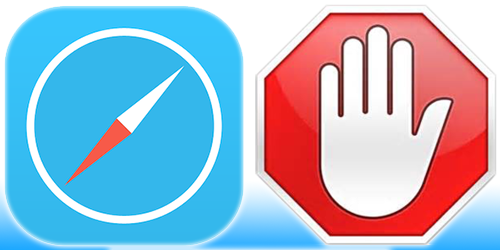
Cependant, la meilleure partie d’avoir un iPhone ou un iPad est la possibilité de modifier l’appareil en fonction de ses besoins. App Store a beaucoup d’applications pour iOS, il existe également des astuces de base au niveau du réseau qui pourraient faire le travail. Aucun jailbreak n’est requis pour bloquer les sites Web sur iPhone et iPad.
Comment bloquer des sites Web spécifiques sur iPhone
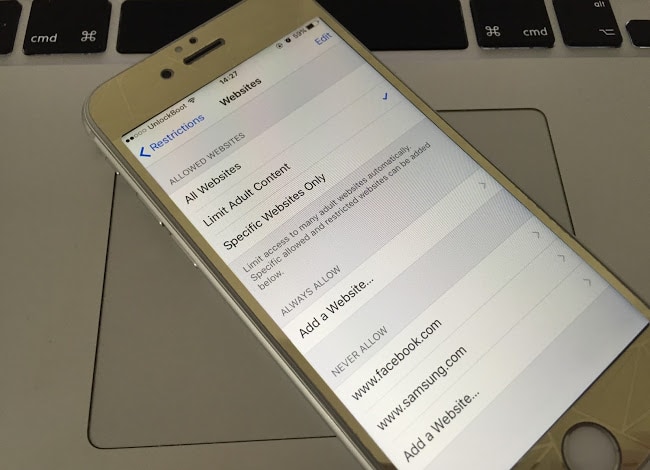
Comment Bloquer des sites Web sur iPhone & iPad
Le moyen le plus simple de bloquer des sites Web sur iPhone ou iPad est de le faire via l’option Restrictions. Pour ce faire, suivez les étapes ci-dessous:
- Allez dans Paramètres – > Général – > Restrictions.
- Faites défiler vers le bas et appuyez sur Sites Web.
- Sélectionnez maintenant Limiter le contenu pour adultes. Faites défiler jusqu’à la section NE JAMAIS AUTORISER et appuyez sur Ajouter un site Web.
- Entrez le site Web que vous souhaitez bloquer.
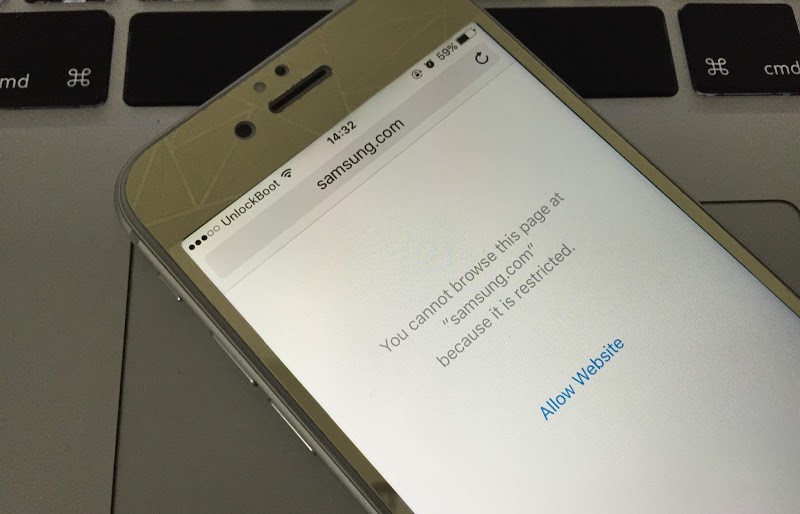
Option intégrée pour restreindre les sites Web sur iPhone
Si vous souhaitez empêcher quelqu’un de naviguer sur certains sites Web à l’aide de votre iPhone ou iPad, la première étape consisterait à désactiver Safari et à empêcher l’installation d’autres applications de navigation sur le site Web à partir de l’App Store. Ils utiliseront uniquement le navigateur du site Web que vous spécifiez et seront obligés de respecter les règles de navigation du site Web que vous définissez.
Pour désactiver les restrictions Safari, procédez comme suit:
- Ouvrez l’application Paramètres et accédez à Général – > Restrictions.
- Basculez maintenant l’interrupteur Safari sur off.
- De plus, activez l’option Installer des applications sur off pour désactiver l’installation d’applications à l’aide de l’App Store d’Apple.
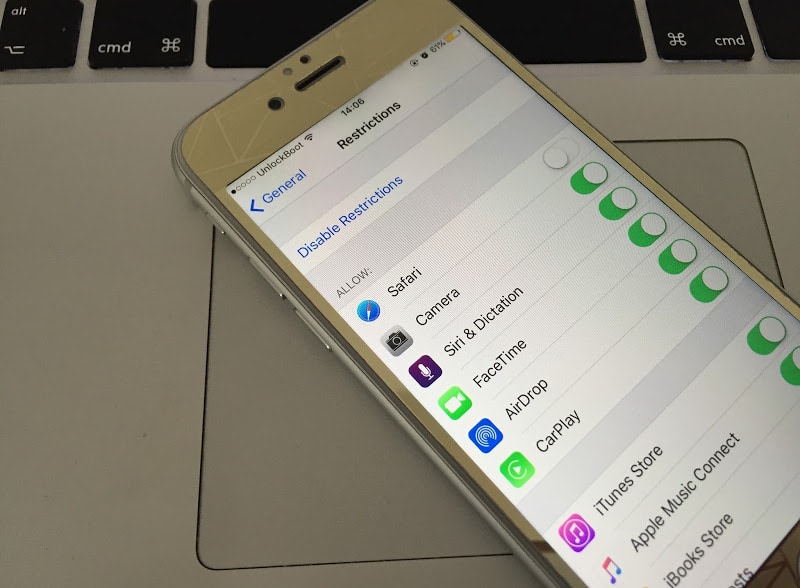
Restreindre l’application Safari sur iPhone pour bloquer l’accès
Après cela, l’appareil iOS ne pourra plus naviguer sur Internet, seules les applications installées auront accès à Internet et aucun navigateur Internet n’est actif sur votre iPhone ou iPad pour le moment. Si vous souhaitez fournir une capacité de navigation Internet restreinte, il existe deux façons de le faire: soit modifier le DNS afin que les mauvais sites Web ne soient pas accessibles, soit simplement utiliser un navigateur Internet séparé pour iOS doté d’un contrôle parental renforcé.
Configurer les paramètres DNS pour bloquer les sites Web sur iPhone
Certains fournisseurs de services DNS proposent un contrôle parental si un utilisateur utilise leurs services. Par exemple, OpenDNS est un fournisseur de serveur DNS qui offre un contrôle parental, dans ce cas, les demandes DNS d’un iPhone ou d’un iPad doivent être redirigées via leurs serveurs DNS. Pour configurer cette option, procédez comme suit:
- Allez dans Paramètres – > Wi-Fi.
- Modifiez les paramètres DNS de la connexion à laquelle votre appareil est connecté. Sous Serveurs DNS, ajoutez les adresses IP du serveur OpenDNS. Par exemple, ils utilisent 208.67.220.220 et il pourrait y en avoir plus.
- Appuyez sur Renouveler le bail, la connexion sera automatiquement déconnectée et elle se reconnectera ensuite.
Après cela, ouvrez Safari et essayez d’ouvrir un site Web pour tester si cette méthode fonctionne.
Utilisez un Navigateur tiers avec Contrôle parental pour bloquer les sites Web
Si la configuration des serveurs DNS semble être une tâche difficile, vous pouvez utiliser un navigateur tiers comme K9 Web Protector pour introduire un contrôle parental strict. L’interface est presque identique à Safari, de sorte que le navigateur peut ne pas ressembler à un environnement étranger. En plus de fournir une fenêtre de contrôle parental solide, chaque empreinte en ligne pourrait également être suivie.
Conclusion: Ces deux méthodes pour bloquer les sites Web sur iPhone ou iPad sont faciles à utiliser, toute personne familiarisée avec les paramètres d’un appareil iOS pourra le faire. Bien qu’il n’y ait absolument aucune chance de nuire à l’appareil, conserver une sauvegarde pourrait être utile.